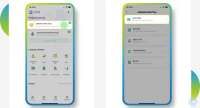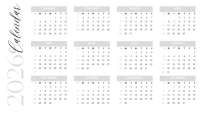KONTAN.CO.ID - Cara ganti nama channel YouTube lewat PC dan HP untuk pemula. Pengguna akun YouTube kini semakin banyak dan bertambah setiap tahunnya.
YouTube adalah salah satu media sosial berbasis video yang terintegrasi dengan Google.
Setiap pembuat video YouTube memiliki sebuah akun khusus dengan sebutan channel YouTube.
Nah, setiap pengguna bisa memiliki Channel YouTube dengan nama masing-masing.
Baca Juga: Ini 2 Cara Menghapus Akun YouTube secara Permanen dan Sementara
Nama channel YouTube cukup penting untuk mengembangkan dan menarik perhatian dari identitas pemilik.
Langkah paling dasar adalah dengan mengganti atau mengubah nama channel YouTube lewat PC dan HP.
Penasaran dengan cara ganti nama channel YouTube dengan mudah?
Berikut ini cara ganti nama channel YouTube lewat PC dan HP untuk pemula.
Baca Juga: Ini Cara Menambahkan dan Menghapus Playlist di YouTube dengan Praktis
Cara ganti nama channel YouTube
1. Cara ganti nama channel YouTube lewat aplikasi HP
Pertama, ada cara ganti nama channel YouTube melalui aplikasi di HP.
- Buka aplikasi YouTube.
- Klik gambar profil pengguna.
- Klik Your Channel.
- Klik Edit Channel.
- Masukkan nama baru channel YouTube di Kolom.
- Masukkan deskripsi mengenai channel YouTube.
- Simpan perubahan yang dilakukan.
2. Cara ganti nama channel YouTube lewat Browser
Berikutnya, ada cara ganti nama channel YouTube melalui browser dengan mudah.
- Buka laman YouTube di Browser.
- Klik Channel sendiri.
- Klik Customization.
- Buka Branding.
- Klik Change di sisi foto profil.
- Klik Basic Info.
- Pilih ikon pensil di nama channel.
- Simpan perubahan yang dilakukan.
Demikian beberapa cara ganti nama channel YouTube melalui Browser dan HP dengan mudah.
Cek Berita dan Artikel yang lain di Google News
/2019/09/10/692157832.jpg)